- Autors Abigail Brown [email protected].
- Public 2023-12-17 06:55.
- Pēdējoreiz modificēts 2025-01-24 12:17.
Kad pirmo reizi reģistrējaties Xbox tīklam, sistēma ļauj jums izveidot savu unikālo spēlētāja birku vai izmantot ieteikto spēlētāja birku. Ja izvēlējāties izmantot ieteikto spēlētāja tagu, jums var būt ļoti grūti atcerēties, kas tas bija nākotnē. Šādās situācijās varat meklēt savu spēlētāja tagu, izmantojot savu Microsoft kontu, ja vēlaties uzzināt, kas tas ir.
Kas ir spēlētāja zīme?
Spēļu birka ir kā Xbox konsoles lietotājvārds. Spēlētāju tagi pirmo reizi tika ieviesti kopā ar oriģinālo Xbox kopā ar Xbox tīklu, un tie joprojām ir pieejami. Kad spēlējat spēles ar cilvēkiem tiešsaistē, izmantojot savu Xbox konsoli, viņi redz jūsu spēlētāja birku, nevis jūsu īsto vārdu.
Katram spēlētāja birkam ir jābūt unikālam, jo tas ir veids, kā jūs tiekat identificēts Xbox tīklā. Nevienam citam nevar būt tāda pati spēlētāja birka kā jums, un, ja vēlamā spēlētāja birka jau ir aizņemta, jums ir jāizvēlas kaut kas cits.
Lai gan spēlētāju atzīmes ir līdzīgas lietotājvārdiem vai kontu nosaukumiem, tās funkcionāli atšķiras. Tas ir tāpēc, ka jūsu spēlētāja birka ir saistīta ar jūsu Microsoft kontu, un jūsu Microsoft lietotājvārds vai konta nosaukums faktiski ir e-pasta adrese, kuru izmantojāt, reģistrējoties. Tas nozīmē, ka jūs nevarat izmantot spēlētāja tagu, lai meklētu konta informāciju, izgūtu konta informāciju vai pierakstītos savā kontā.
Spēļu tagu meklēšanas iemesli un risinājumi
Ir daži dažādi iemesli, kāpēc jums var būt nepieciešams meklēt spēlētāja tagu, un tiem visiem ir dažādi risinājumi:
- Nevar pieteikties savā Xbox: jums ir jānoskaidro, kuru e-pasta adresi sākotnēji izmantojāt, lai iestatītu savu Xbox kontu. Tas ļaus jums uzzināt savu spēlētāja tagu un atiestatīt paroli, ja nevarat to atcerēties.
- Neatceros un vēlos, lai draugi varētu jūs pievienot lai jūs varētu pievienot, vienkārši skatieties Xbox One sākuma ekrāna augšējā kreisajā stūrī vai savas Windows 10 Xbox lietotnes profila sadaļā.
- Mēģinājums atrast draugu: vienīgais veids, kā atrast drauga spēlētāja atzīmi, ir izmantot ieteikto draugu funkciju Xbox One vai Windows 10 Xbox lietotnē. Ja nevarat tur atrast savu draugu, viņam būs jāpiešķir jums sava spēlētāja zīme.
- Mēģinājums atrast e-pasta adresi no spēlētāja birkas: nav iespējams atrast e-pasta adresi no spēļu birkas, jo Microsoft nepiedāvā apgrieztu spēļu tagu meklēšanu, un viņi nesniedziet šo informāciju trešajām pusēm.
Xbox Gamertag meklēšana
Microsoft nepiedāvā nekāda veida spēļu birku meklēšanas pakalpojumu, kas nozīmē, ka nevarat atrast savu vai kāda cita spēlētāja birku, izmantojot īstu vārdu, tālruņa numuru, e-pastu vai jebkādu citu informāciju.
Vienīgais izņēmums ir tas, ka varat noteikt savu spēlētāja atzīmi, piesakoties Xbox vietnē, izmantojot e-pasta vai tālruņa numuru, ko sākotnēji izmantojāt, iestatot savu Xbox kontu.
Kā atrast savu spēlētāja tagu
Savu spēlētāja birku ir viegli atrast, ja jums ir piekļuve savam Xbox One vai ja jums ir sistēma Windows 10 un esat pierakstījies ar to pašu Microsoft kontu, kas ir saistīts ar jūsu Xbox kontu.
Uz Xbox One
Ja jums joprojām ir piekļuve savam Xbox One un jūs joprojām esat pieteicies, spēlētāja birkas un saistītās e-pasta adreses atrašanai ir jāzina, kur meklēt. Vienkārši ieslēdziet savu Xbox One, dodieties uz sākuma ekrānu un skatieties augšējā kreisajā stūrī.
Xbox One sākuma ekrāna augšējā kreisajā stūrī redzēsiet savu spēlētāja atzīmi un spēlētāja rezultātu pārmaiņus ar jūsu vārdu un e-pasta adresi.
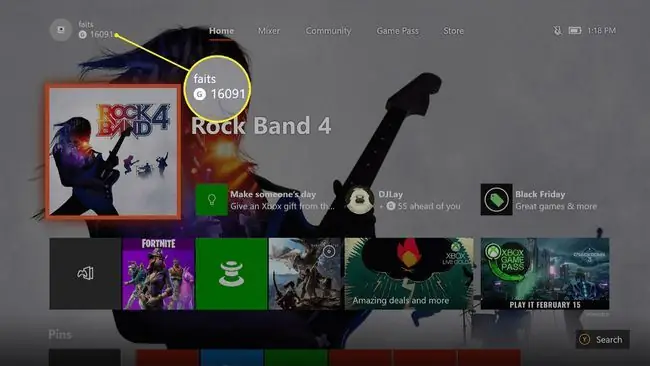
Sistēmā Windows 10
Ja jums ir operētājsistēma Windows 10, palaidiet Xbox lietotni un noklikšķiniet uz sava spēlētāja attēla, lai atvērtu savu profilu. Šajā ekrānā jūs redzēsiet savu spēlētāja atzīmi tieši zem sava vārda un spēlētāja rezultāta.
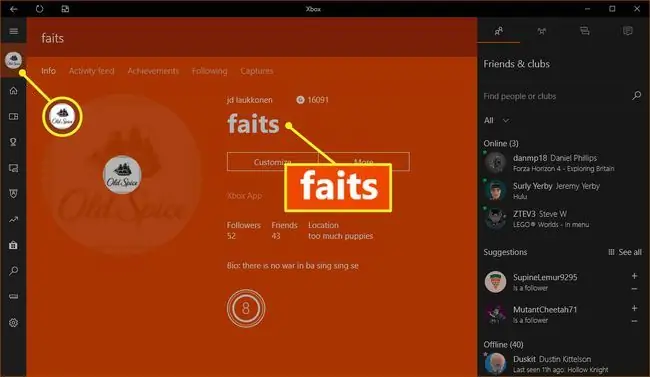
Ja jums nav Xbox One vai Xbox 360
Ja mēģināt atrast savu spēlētāja birku, jo nevarat pieteikties savā Xbox One vai Xbox 360, vispirms vispirms ir jānoskaidro, kuru e-pasta adresi izmantojāt, lai reģistrētos savam Xbox kontam. vieta.
Lūk, kā atrast spēlētāja birku, ja pašlaik nevarat pierakstīties savā Xbox One vai Xbox lietotnē operētājsistēmā Windows 10:
-
Dodieties uz vietni Xbox.com un noklikšķiniet uz Sign In.

Image -
Ievadiet e-pastu, tālruni vai Skype, ko izmantojāt, izveidojot Xbox kontu, un noklikšķiniet uz Tālāk.

Image Ja neatceraties sava Microsoft konta e-pasta adresi, dodieties uz nākamo sadaļu, lai iegūtu informāciju par to, kā to atrast.
-
Ievadiet savu paroli un noklikšķiniet uz Pierakstīties.

Image -
Atgriezties vietnē Xbox.com. Jūsu spēlētāja atzīme tiek parādīta blakus jūsu spēlētāja attēlam vietnes augšējā labajā stūrī.

Image - Ja neredzat savu spēlētāja birku, tas nozīmē, ka, iespējams, izmantojāt citu e-pasta adresi, lai iestatītu savu Xbox kontu. Izrakstieties no vietnes Xbox.com un mēģiniet pierakstīties ar citu e-pasta adresi.
Kā atrast savu Microsoft konta e-pastu
Kad reģistrējaties Microsoft kontam, jūsu e-pasts vai tālruņa numurs tiek uzskatīts par jūsu lietotājvārdu. Šī iemesla dēļ daži cilvēki laika gaitā nejauši iegūst vairākus Microsoft kontus, jo viņi izmanto dažādus e-pastus, lai aktivizētu dažādas Windows kopijas un reģistrētos tādiem pakalpojumiem kā Skype.
Ja neatceraties, kuru e-pastu izmantojāt, lai reģistrētos savam Xbox kontam, jums būs jāmēģina atcerēties katru e-pastu, ko, iespējams, izmantojāt, un pārbaudīt, vai kādam no tiem ir saistītais spēlētāja tags.
Šeit ir norādītas darbības, kas jums jāveic, mēģinot noteikt, kuru e-pasta adresi izmantojāt spēlētāja birkas izveidei:
- Pāriet uz vietni Xbox.com un mēģiniet pierakstīties, izmantojot dažādas e-pasta un paroļu kombinācijas, kuras, jūsuprāt, izmantojāt, reģistrējoties savam Xbox kontam. Ja kāda no kombinācijām darbojas, pārbaudiet lapu, lai redzētu, vai pēc veiksmīgas pieteikšanās augšējā labajā stūrī ir redzama jūsu spēlētāja birka.
- Meklējiet katrā e-pasta kontā, kuram varat piekļūt Xbox tīklam un Microsoft norēķiniem. Ja jums kādreiz ir bijis aktīvs Xbox Live Gold abonements, tas ļaus jums atrast saistīto e-pasta adresi.
- Ja sākotnēji pierakstījāties Microsoft kontam, izmantojot Skype, vai jums bija Skype konts, pirms Microsoft iegādājās šo pakalpojumu, mēģiniet izmantot savu Skype lietotājvārdu, lai pieteiktos vietnē account.microsoft.com.
-
Katrai e-pasta adresei un Skype lietotājvārdam, kas ļauj pieteikties vietnē account.microsoft.com, dodieties uz Pakalpojumi un abonementi.
Ja redzat Xbox Live Gold abonementu, esat atradis kontu, kas ir saistīts ar jūsu Xbox spēlētāja birku. Dodieties uz vietni Xbox.com, un lapas augšējā labajā stūrī redzēsiet savu spēlētāja atzīmi.

Image - Ja nevarat atcerēties paroli, ko izmantojāt kādai no savām vecajām e-pasta adresēm vai Skype kontam, atiestatiet sava Microsoft konta paroli. Pēc tam atgriezieties vietnē Xbox.com, piesakieties un pārbaudiet, vai tiek parādīta jūsu spēlētāja birka.
Kā atrast drauga spēlētāja tagu
Lai varētu pievienot kādu lietotāju Xbox tīklā, jums jāzina viņa spēlētāja birka. Nav oficiālas spēļu birkas meklēšanas, tāpēc, ja vēlaties tos pievienot, jums ir jāzina precīzs sava drauga spēlētāja tags.
Kad mēģināt pievienot draugu Xbox One, Xbox 360 vai Windows 10 Xbox lietotnē, jums ir jāievada viss spēlētāja tags. Ja spēlētāja atzīme ir derīga, tas parāda šīs personas profilu, un jūs varat pievienot viņu kā draugu.
Ja ievadāt nepilnīgu spēlētāja birku vai nederīgu spēlētāja birku, jums netiek parādīts iespējamo atbilstību saraksts, jo Microsoft nepiedāvā nekāda veida spēlētāja tagu meklēšanas vai uzmeklēšanas pakalpojumu.
Viens veids, kā pievienot draugu Xbox tīklā, nezinot viņa spēlētāja atzīmi, ir izmantot opciju Ieteiktie draugi savā Xbox One vai Windows 10 Xbox lietotnē. Šī opcija nodrošina jums sekotāju un draugu draugu sarakstu, ar kuriem, iespējams, vēlēsities sazināties.
Opcija Ieteiktie draugi arī ļauj saistīt savu Facebook kontu. Ja mēģināt atrast spēlētāja birku kādam, ar kuru jau esat Facebook draugi, šī opcija ļauj skatīt šīs personas spēlētāja birku un pievienot to Xbox tīklam.
Lūk, kā atrast drauga spēlētāja birku, ja esat ar viņu saistīts Facebook:
-
Atveriet ceļvedi savā Xbox One un dodieties uz People > Ieteikti draugi.

Image -
Atlasīt Atrast Facebook draugus.

Image Šajā izvēlnē ir iekļauti arī draugu ieteikumi, tostarp sekotāji un draugu draugi. Varat ritināt šo sarakstu, lai redzētu, vai tajā ir meklētā persona, un pēc tam nospiediet pogu Y, lai to pievienotu.
-
Ievadiet savu Facebook pieteikšanās informāciju un atlasiet Pieteikties.

Image Ja ir ieslēgta divu faktoru autentifikācija, jums būs nepieciešama piekļuve savai Facebook lietotnei.
-
Atlasiet Turpināt kā [jūsu vārds].

Image -
Atlasīt Atrast draugus.

Image - Ja jums ir kāds Facebook draugs, ar kuru vēl neesat izveidojis savienojumu Xbox tīklā, varēsiet tos apskatīt un atlasīt, kurus pievienot.
Gamertag e-pasta meklēšana un reversā Gamertag meklēšana
Nav oficiāla veida, kā atrast e-pasta ziņojumu no spēļu birkas vai veikt apgrieztu spēlētāju tagu meklēšanu. Tas nozīmē, ka nevarat atrast sava Microsoft konta e-pasta adresi, izmantojot savu spēlētāja birku, un jūs nevarat atrast Xbox tīklā esošo personu identitāti, izmantojot viņu spēļu birkas.
Microsoft nesniegs jums ar jūsu kontu saistīto e-pasta adresi, pamatojoties uz jūsu spēlētāja birku.
Ja pašlaik esat pieteicies savā kontā, izmantojot Xbox One, sākuma ekrāna augšējā kreisajā stūrī redzēsit ar jūsu kontu saistīto e-pasta adresi. Ja mēģināt pieteikties savā Xbox One un neatceraties savu e-pasta adresi, jums būs jāizmanto iepriekš aprakstītās metodes, lai to noskaidrotu.
Dažas vietnes piedāvā apgrieztu spēlētāju tagu meklēšanu, taču tām nav piekļuves Microsoft konta ierakstiem.
Šīs vietnes ir atkarīgas no lietotāju reģistrēšanās un informācijas sniegšanas. Ja iepriekš esat reģistrējies kādai no šīm vietnēm vai persona, kuru meklējat, ir reģistrējusies kādai no šīm vietnēm, iespējams, varēsit veikt apgrieztu spēlētāju tagu meklēšanu.






